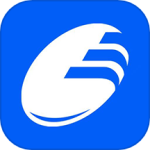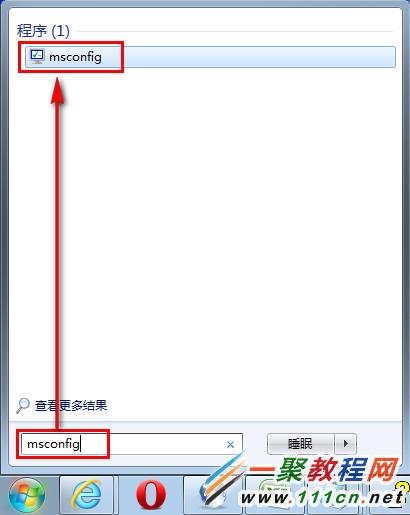最新下载
热门教程
- 1
- 2
- 3
- 4
- 5
- 6
- 7
- 8
- 9
- 10
Win7怎么设置开机加速?开机启动项优化设置
时间:2014-04-15 编辑:简简单单 来源:一聚教程网
方法一,win7自带功能
1. 如下图所示进入到电脑桌面左下角的【开始】点击它,会弹出更多内容。

2. 然后我们在开始的搜索中输入【msconfig】找到之后点击它运行。
5. 在这里面会看到有很多开机就启动的程序了“√”代表是开机启动了,如果要取消我们取消选,再点击【确定】。
方法二,360卫士来加速
1.打开电脑上的360卫士,如下图所示

2.然后我们点击“优化加速”如下图所示360就会自动帮我优化开机加速哦。

相关文章
- 电脑风扇正反面介绍 10-11
- 计算机内网和外网ip查询方法介绍 10-11
- windows清理系统垃圾bat脚本及使用介绍 09-22
- DOS编写脚本常用命令一览 09-22
- 《DNF》小青龙宠物获得方法 09-19
- 《漂泊牧歌》探索区域怎么选择 09-19